Evo kako popraviti baterijski odvod nakon isključivanja na prijenosnom računalu
Prijenosna računala su izvrsna zbog njihove prenosivosti, ali mnogi korisnici su izvijestili da je baterija na prijenosnom računalu. To obično nije veliki problem, ali ponekad ovaj problem može potpuno isprazniti bateriju. Međutim, postoji način da se taj problem riješi, a danas ćemo vam pokazati kako.
Ispuštanje baterije može biti problem, pogotovo ako se baterija vašeg prijenosnog računala potpuno isprazni tijekom noći. Govoreći o problemima s baterijom, evo nekih sličnih problema s kojima se korisnici susreću:
- Laptop baterija se troši na 0% dok je isključena - ovo je prilično čest problem i obično je uzrokovan značajkom Connected Standby. Da biste u potpunosti onemogućili tu značajku, morat ćete napraviti nekoliko promjena u registru.
- Ispuštanje baterije u prijenosnom računalu - obično se taj problem pojavljuje ako se prijenosno računalo ne isključi pravilno. Da biste riješili problem, pritisnite i držite gumb Napajanje nakon što ga isključite kako biste ga u potpunosti isključili.
- Potrošnja akumulatora Surface Pro 4 kada se ugasi - ovaj problem može utjecati na gotovo svaki model površine, a ako ga naiđete, provjerite je li vaš firmware ažuriran.
- Ispuštanje baterija HP laptopa kada je isključeno - Problemi s baterijskim odvodom mogu se pojaviti na bilo kojem brendu prijenosnog računala, a ako naiđete na taj problem, svakako isprobajte sva rješenja iz ovog članka.
Baterija se troši dok se laptop isključi, kako to popraviti?
- Onemogući značajku povezanog stanja čekanja
- Provjerite zdravlje baterije
- Pritisnite i držite gumb za uključivanje / isključivanje 15 sekundi
- Koristite naredbeni redak da biste isključili računalo
- Izvršite ažuriranje BIOS-a
- Onemogući brzo pokretanje
- Instalirajte stariji upravljački program
1. rješenje - onemogućite značajku priključenog stanja pripravnosti
Mnoga prijenosna računala koriste značajku Connected Standby, a ova značajka neće u potpunosti isključiti prijenosno računalo. Umjesto toga, zadržat će ga u stanju sličnom načinu mirovanja i omogućiti vam da lako pokrenete računalo i nastavite tamo gdje ste stali.
Iako ova značajka može biti korisna, ona će isprazniti bateriju čak i dok je prijenosno računalo isključeno. Da biste riješili taj problem, morate onemogućiti tu značajku tako da izvršite nekoliko prilagodbi u svom registru. Budući da modificiranje registra može biti potencijalno opasno, preporuča se stvoriti točku vraćanja sustava za svaki slučaj. Da biste onemogućili tu značajku, učinite sljedeće:
- Pritisnite tipku Windows + R i unesite regedit . Sada pritisnite Enter ili kliknite OK .
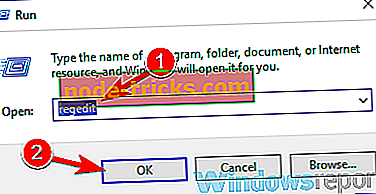
- Kada se otvori Registry Editor, u lijevom oknu idite na HKEY_LOCAL_MACHINESYSTEMCurrentControlSetControlPower U desnom oknu dvokliknite CsEnabled DWORD.
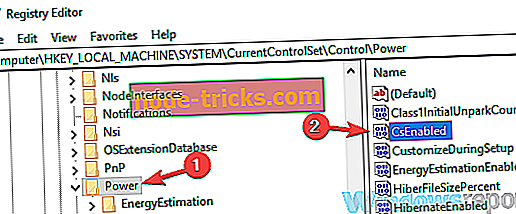
- Postavite vrijednost podataka na 0 i kliknite U redu da biste spremili promjene.
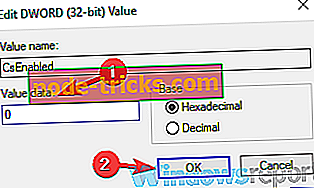
Nakon toga ponovno pokrenite računalo i problem bi trebao biti trajno riješen. Imajte na umu da ćete onemogućiti značajku Sleep u potpunosti, ali barem će problem biti riješen.
2. rješenje - provjerite zdravlje baterije
Ako se baterija gubi dok se računalo isključuje, problem može biti zdravlje baterije. Kao što možda znate, svaka baterija ima ograničen broj ciklusa napajanja. To znači da se baterija može puniti i isprazniti samo nekoliko puta prije nego što počne gubiti naboje i kapacitet.
Ako je baterija dosegla ciklus ograničenja punjenja, moguće je da će se pojaviti problemi s njom. Da biste riješili taj problem, savjetujemo vam da zamijenite bateriju prijenosnog računala i provjerite da li to pomaže. Prije nego što zamijenite bateriju, preporučuje se da provjerite zdravlje baterije vašeg prijenosnog računala.
Ako se baterija približava granici ciklusa napajanja, možda je ovo trenutak da je zamijenite.
Rješenje 3 - Pritisnite i držite gumb za uključivanje / isključivanje 15 sekundi
Mnogi su korisnici izvijestili da im se baterija gotovo do pola slijeva u rasponu od nekoliko sati, čak i ako se njihov uređaj isključi. To može biti veliki problem, ali postoji jednostavan način rješavanja ovog problema. Imajte na umu da je ovo samo zaobilazno rješenje, ali mnogi korisnici su izvijestili da radi za njih, pa ga slobodno isprobajte.
Da biste riješili taj problem, korisnici predlažu da pritisnete i držite gumb Napajanje oko 15 sekundi nakon što se uređaj isključi. To će prisiliti vaš prijenosnik da uđe u režim dubokog isključivanja. Nakon što to učinite, vaš laptop će biti u potpunosti isključen i neće biti problema s odvodom baterije.
Imajte na umu da je ovo samo zaobilazno rješenje, pa ćete ga morati ponoviti svaki put kada isključite uređaj.
4. rješenje - Koristite naredbeni redak da biste isključili računalo
Prema korisnicima, ako imate problema s odvodom baterije dok je prijenosno računalo isključeno, moguće je da ne isključujete prijenosno računalo u potpunosti. Kao rezultat, baterija će se polako isprazniti čak i ako je vaš uređaj "isključen".
Da biste potpuno isključili računalo, možete upotrijebiti sljedeći trik:
- Pokreni naredbeni redak . Alternativno, možete koristiti PowerShell .
- Sada pokrenite naredbu shutdown / s i vaše računalo će se u potpunosti ugasiti.
Još jedan brži način je korištenje dijaloga Pokreni. Da biste to učinili, slijedite ove korake:
- Pritisnite tipku Windows + R da biste otvorili dijaloški okvir Pokreni.
- Unesite naredbu shutdown / s i pritisnite Enter ili kliknite OK .
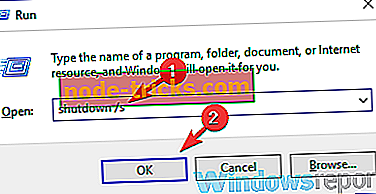
Ako te metode funkcioniraju, možete ubrzati taj proces stvaranjem prečaca na radnoj površini i koristiti ga za isključivanje računala. Da biste to učinili, slijedite ove korake:
- Desnom tipkom miša kliknite Desktop i odaberite New> Shortcut .
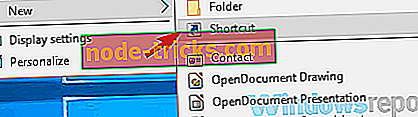
- Unesite shutdown / s u polje za unos i kliknite Next .
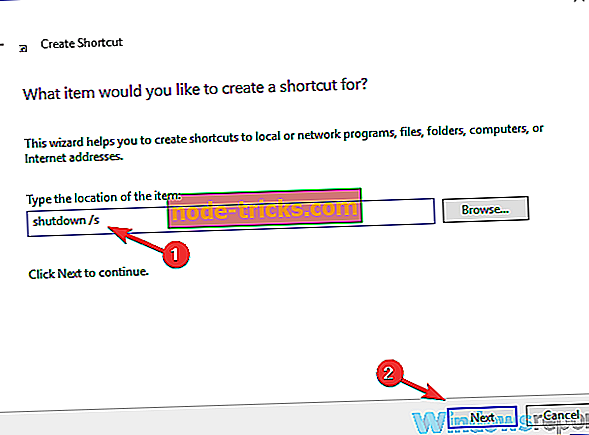
- Unesite naziv nove prečice i slijedite upute na zaslonu.
Kada stvorite novi prečac, upotrijebite ga za isključivanje računala. Imajte na umu da je ovo samo zaobilazno rješenje, tako da ćete ga morati koristiti svaki put kada želite isključiti računalo.
5. rješenje - Izvršite ažuriranje BIOS-a
BIOS je sastavni dio svakog računala i ako se baterija isprazni dok je računalo isključeno, problem može biti vaš BIOS. Nekoliko korisnika izvijestilo je da su problem riješili jednostavnim ažuriranjem BIOS-a na najnoviju verziju.
Ažuriranje BIOS-a je napredni postupak, a mi smo napisali jednostavan vodič o tome kako flash BIOS. Ovo je samo opći vodič, ali ako želite detaljne upute o tome kako nadograditi BIOS, provjerite priručnik za prijenosno računalo kako biste dobili detaljne upute.
Imajte na umu da je nadogradnja BIOS-a napredna i pomalo rizična procedura, stoga budite izuzetno oprezni pri ažuriranju BIOS-a. Kada je BIOS ažuriran, provjerite je li problem još uvijek prisutan. Neki su korisnici izvijestili da su riješili taj problem jednostavno ponovnom instalacijom iste verzije BIOS-a, pa biste i to mogli razmotriti.
6. rješenje - onemogućite brzo pokretanje
Prema korisnicima, ponekad ovaj problem može biti uzrokovan značajkom brzog pokretanja. Ova značajka kombinira isključivanje i hibernaciju u jednu, čime se omogućuje brže podizanje računala. Ova značajka može biti korisna, ali može uzrokovati i pražnjenje baterije čak i dok je računalo isključeno. Da biste riješili problem, svakako onemogućite značajku brzog pokretanja na sljedeći način:
- Pritisnite tipku Windows + S i unesite napajanje . Iz rezultata pretraživanja odaberite Postavke napajanja i mirovanja .
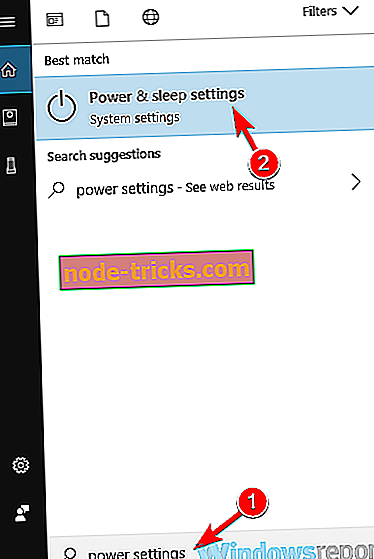
- U desnom oknu pomaknite se do odjeljka Povezane postavke i kliknite Dodatne postavke napajanja .
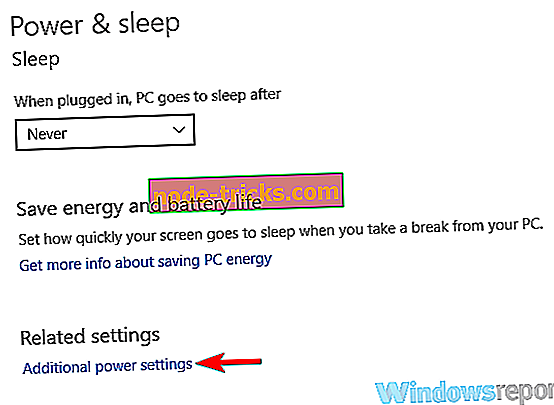
- Otvorit će se prozor Mogućnosti napajanja . U lijevom oknu odaberite Odaberite što gumb za uključivanje radi .
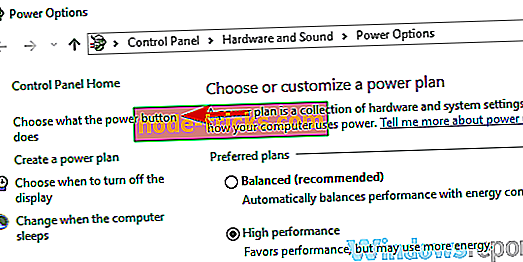
- Kliknite Promijeni postavke koje su trenutno nedostupne .
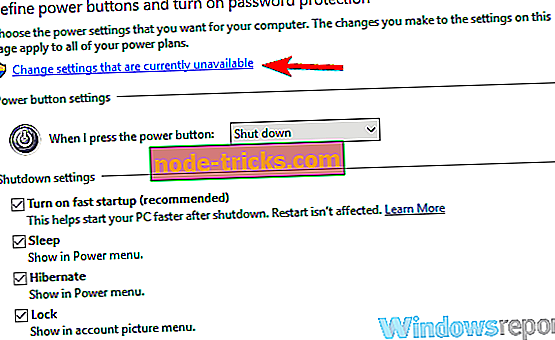
- Onemogući Uključite opciju brzog pokretanja (preporučeno) i kliknite gumb Spremi promjene .

Nakon toga treba onemogućiti značajku brzog pokretanja i riješiti problem. Imajte na umu da će se onemogućavanjem ove značajke računalo možda malo usporiti, ali će se barem isprazniti baterija.
7. rješenje - Instalirajte stariji upravljački program
Prema mišljenju korisnika, ponekad problemi s odvodom baterije mogu biti uzrokovani vašim upravljačkim programom, a osobito s Intelovim upravljačkim sučeljem. Ako imate ovaj problem, savjetujemo da uklonite taj upravljački program i instalirate stariju verziju. Da biste to učinili, posjetite web-lokaciju proizvođača prijenosnog računala i preuzmite odgovarajući upravljački program.
U nekim slučajevima taj se problem može pojaviti ako je upravljački program zastario. Da biste to popravili, ažurirajte sve glavne upravljačke programe na računalu i provjerite da li to pomaže. To može biti zamoran proces, pogotovo ako trebate ažurirati nekoliko upravljačkih programa, tako da bi bilo bolje koristiti alat treće strane, kao što je TweakBit Driver Updater .
- Nabavite odmah Tweakbit Driver Updater
Problemi s odvodom baterije mogu biti vrlo neugodni, pogotovo ako baterija prazni dok je uređaj isključen. To je najvjerojatnije uzrokovano vašim postavkama, ali trebali biste moći riješiti taj problem pomoću jednog od naših rješenja.

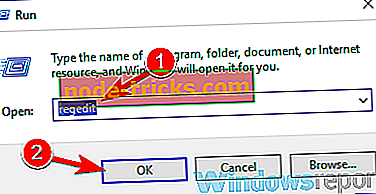
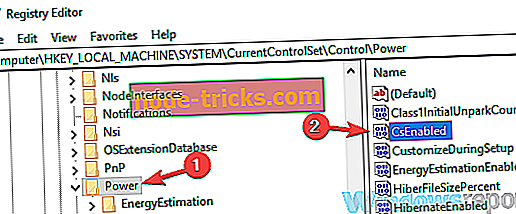
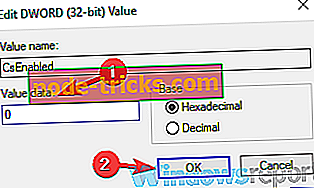
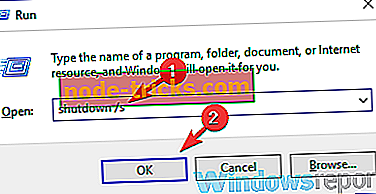
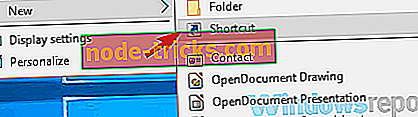
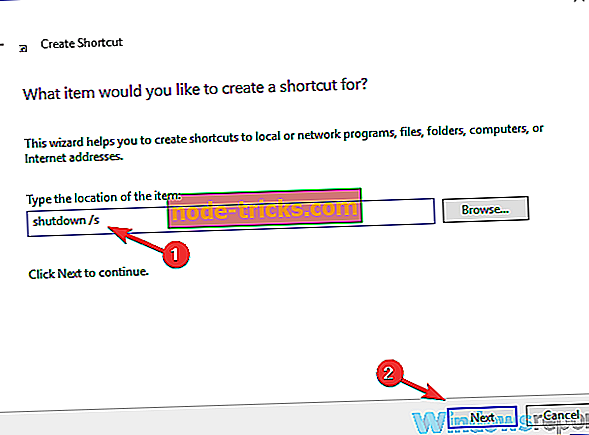
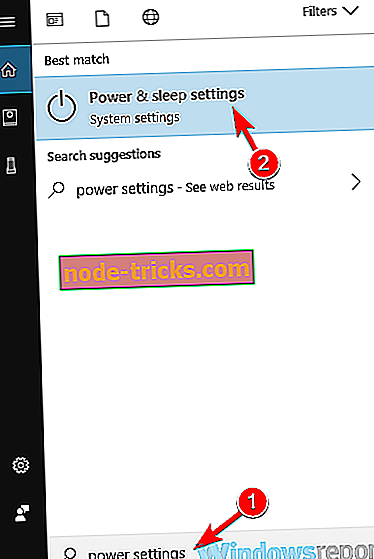
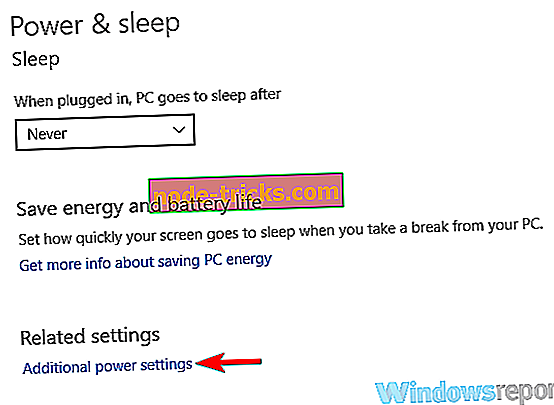
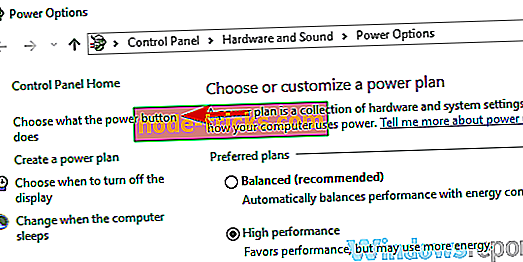
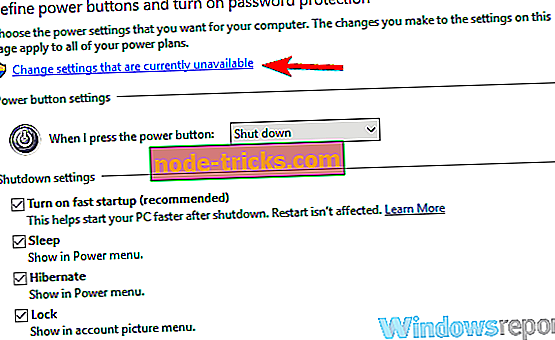






![Preuzmite Internet Explorer 11 za Windows 7 [32 i 64 bit]](https://node-tricks.com/img/software/604/download-internet-explorer-11.jpg)

